- Μέρος 1. Μεταφέρετε μουσική στη Samsung με το FoneLab HyperTrans
- Μέρος 2. Μεταφέρετε μουσική στη Samsung με καλώδιο USB
- Μέρος 3. Μεταφέρετε μουσική στη Samsung με το Samsung Smart Switch
- Μέρος 4. Μεταφέρετε μουσική στη Samsung με τη μεταφορά αρχείων Android σε Mac
- Μέρος 5. Συχνές ερωτήσεις σχετικά με τη μεταφορά μουσικής στη Samsung
Μεταφορά δεδομένων από iPhone, Android, iOS, υπολογιστές σε οπουδήποτε χωρίς απώλειες.
- Μεταφορά δεδομένων από μία κάρτα Micro SD σε άλλο Android
- Πώς να μεταφέρετε εικόνες από ένα τηλέφωνο σε άλλο
- Πώς να μεταφέρετε φωτογραφίες από το παλιό τηλέφωνο LG στον υπολογιστή
- Πώς να μεταφέρετε φωτογραφίες από μια παλιά Samsung σε άλλη Samsung
- Μεταφορά επαφών από τη Samsung στο iPhone
- Μεταφέρετε δεδομένα από τη LG στη Samsung
- Μεταφορά δεδομένων από παλαιό tablet σε νέο
- Μεταφορά αρχείων από Android σε Android
- Μεταφορά φωτογραφιών iCloud στο Android
- Μεταφορά σημειώσεων iPhone στο Android
- Μεταφέρετε το iTunes Music στο Android
Μεταφέρετε μουσική στη Samsung χωρίς κόπο χρησιμοποιώντας αξιόλογες μεθόδους
 αναρτήθηκε από Szeki / 16 Μαρτίου 2023 09:00
αναρτήθηκε από Szeki / 16 Μαρτίου 2023 09:00 Κατέβασα όλα τα τραγούδια μου στον υπολογιστή πριν. Αλλά δεν μπορώ να τους ακούσω έξω γιατί φέρνω μόνο το τηλέφωνό μου Samsung. Ποιους τρόπους πρέπει να χρησιμοποιήσω για να μεταφέρω μουσική στο Samsung Galaxy S7; Έτσι μπορώ να ακούω μουσική όπου κι αν πάω.
Η ακρόαση μουσικής είναι πιο βολική όταν χρησιμοποιείτε κινητά τηλέφωνα. Σας επιτρέπει να ακούτε τα αγαπημένα σας τραγούδια οποτεδήποτε και οπουδήποτε, αφού μπορείτε εύκολα να φέρετε το τηλέφωνό σας όπου κι αν πάτε. Αλλά εάν όλα τα τραγούδια σας βρίσκονται στον υπολογιστή, πρέπει να τα μεταφέρετε για να απολαύσετε την ακρόαση χρησιμοποιώντας το τηλέφωνο Samsung. Αλλο από αυτό, μετακινώντας τα αρχεία μουσικής σας στο τηλέφωνό σας τα κάνει πιο προσιτά επειδή δεν χρειάζεται πλέον να ενεργοποιείτε τον υπολογιστή σας, κάτι που συνήθως απαιτεί χρόνο. Χρειάζεται μόνο να ανοίξετε το τηλέφωνό σας που είναι ήδη διαθέσιμο. Και για να το πετύχετε αυτό, χρειάζεστε ένα εργαλείο μεταφοράς που μπορεί να σας βοηθήσει να μετακινήσετε τα αρχεία μουσικής σας γρήγορα και εύκολα.

Ευτυχώς, υπάρχουν πολλά εργαλεία και μέθοδοι μεταφοράς που μπορείτε να βρείτε στο διαδίκτυο. Είτε προτιμάτε να χρησιμοποιείτε εργαλεία τρίτων, ενσωματωμένες υπηρεσίες ή μη αυτόματες μεθόδους, αυτό δεν είναι πρόβλημα. Αυτό το άρθρο θα παρέχει αυτές τις τεχνικές μεταφοράς με εύκολες οδηγίες που θα σας βοηθήσουν στη διαδικασία. Μόλις τα ανακαλύψετε, δεν χρειάζεται να κατεβάζετε μουσική στο τηλέφωνο ή στον υπολογιστή σας επανειλημμένα. Μπορείτε να αποθηκεύσετε τραγούδια στον υπολογιστή σας και μετά να τα μεταφέρετε στο τηλέφωνό σας, κάτι που είναι πιο βολικό. Προχωρήστε παρακάτω για να ξεκινήσετε τη μεταφορά.

Λίστα οδηγών
- Μέρος 1. Μεταφέρετε μουσική στη Samsung με το FoneLab HyperTrans
- Μέρος 2. Μεταφέρετε μουσική στη Samsung με καλώδιο USB
- Μέρος 3. Μεταφέρετε μουσική στη Samsung με το Samsung Smart Switch
- Μέρος 4. Μεταφέρετε μουσική στη Samsung με τη μεταφορά αρχείων Android σε Mac
- Μέρος 5. Συχνές ερωτήσεις σχετικά με τη μεταφορά μουσικής στη Samsung
Μέρος 1. Μεταφέρετε μουσική στη Samsung με το FoneLab HyperTrans
Όταν μιλάτε για ένα αποτελεσματικό εργαλείο μεταφοράς, θα ακούσετε συχνά FoneLab HyperTrans εμφανιστείτε στη συζήτηση. Αυτό το εργαλείο φημίζεται για το υψηλό ποσοστό επιτυχίας για τη μεταφορά πολλών τύπων δεδομένων. Το FoneLab HyperTrans μπορεί μεταφορά αρχείων μουσικής μεταξύ υπολογιστή, iPhoneκαι συσκευή Android. Υποστηρίζει σχεδόν όλες τις συσκευές Android και τα μοντέλα Samsung, συμπεριλαμβανομένων των Samsung Galaxy S8, S7, S7 Edge, Samsung Galaxy active, Samsung Galaxy S6, S6 Edge, S6 edge+, Samsung Galaxy S6 active και πολλά άλλα. Και αν ανησυχείτε για τη συμβατότητα των αρχείων μουσικής σας, δεν χρειάζεται πλέον να είστε. Επειδή αυτό το πρόγραμμα μπορεί να μεταφέρει διαφορετικές μορφές ήχου, περιμένετε να μεταφερθούν με επιτυχία όλα τα τραγούδια που θέλετε να μετακινήσετε στο τηλέφωνό σας Samsung.
Δώστε προσοχή στις παρακάτω οδηγίες χωρίς προβλήματα για να αποκτήσετε γνώσεις σχετικά με τον τρόπο μεταφοράς μουσικής από υπολογιστή στο Galaxy S7 και σε άλλα μοντέλα της Samsung με FoneLab HyperTrans:
Μεταφορά δεδομένων από iPhone, Android, iOS, υπολογιστές σε οπουδήποτε χωρίς απώλειες.
- Μετακίνηση αρχείων μεταξύ iPhone, iPad, iPod touch και Android.
- Εισαγωγή αρχείων από iOS σε iOS ή από Android σε Android.
- Μετακίνηση αρχείων από iPhone / iPad / iPod / Android σε υπολογιστή.
- Αποθήκευση αρχείων από υπολογιστή σε iPhone / iPad / iPod / Android.
Βήμα 1Αποθηκεύστε το αρχείο FoneLab HyperTrans δωρεάν κάνοντας κλικ Δωρεάν κατέβασμα στο αριστερό τμήμα της ιστοσελίδας της. Στη συνέχεια, ανοίξτε το έτσι ώστε να ξεκινήσει η εγκατάσταση. Μπορείτε να επιλέξετε τη γλώσσα εγκατάστασης που προτιμάτε πριν πατήσετε το κουμπί Εγκατάσταση. Μπορείτε να ξεκινήσετε και να εκτελέσετε το πρόγραμμα στον υπολογιστή σας όταν ολοκληρωθεί η διαδικασία.
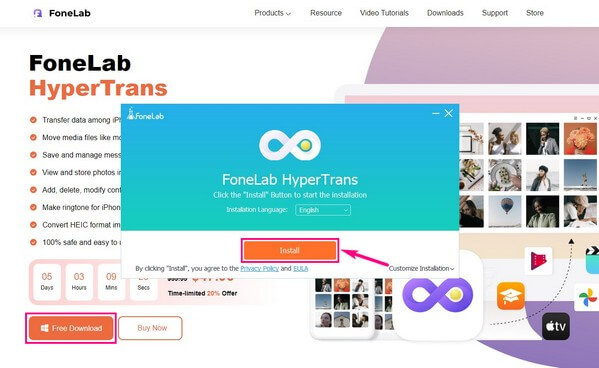
Βήμα 2Συνδέστε το τηλέφωνό σας Samsung στον υπολογιστή χρησιμοποιώντας καλώδιο USB ή δίκτυο Wi-Fi. Σαρώστε τον κωδικό QR εάν προτιμάτε να συνδεθείτε μέσω Wi-Fi. Εγκαταστήστε το MobieSync εφαρμογή στο τηλέφωνό σας για μια επιτυχημένη σύνδεση.
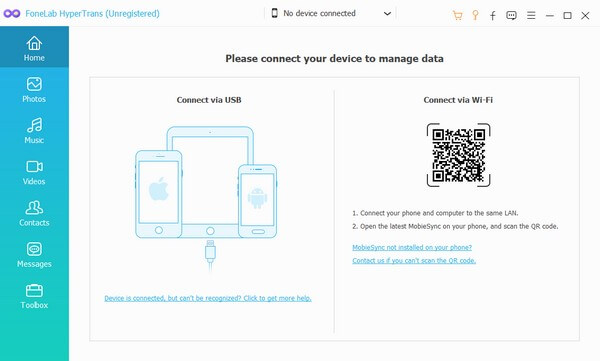
Βήμα 3Κάντε κλικ στην αναπτυσσόμενη καρτέλα στο επάνω μέρος και επιλέξτε τον υπολογιστή σας από τις επιλογές της συσκευής. Μετά από αυτό, κάντε κλικ στο Μουσική καρτέλα στην αριστερή λίστα στη διεπαφή. Στη συνέχεια θα εμφανιστούν οι φάκελοι υπολογιστή που περιέχουν τα αρχεία μουσικής σας. Επιλέξτε το φάκελο που αποθηκεύει τα τραγούδια που θέλετε να μεταφέρετε. Στη συνέχεια επιλέξτε τα μόλις εμφανιστούν στη δεξιά πλευρά.
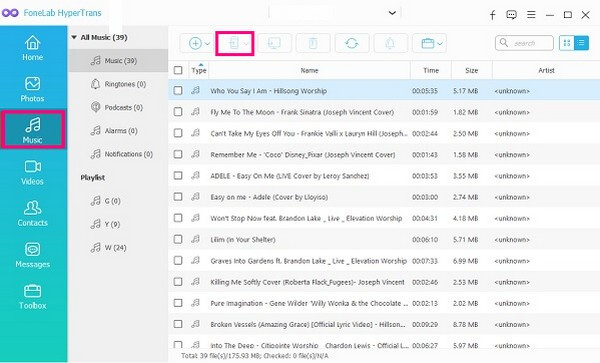
Βήμα 4Όταν ολοκληρώσετε την επιλογή των αρχείων μουσικής, κάντε κλικ στην καρτέλα με το τηλέφωνο εικονίδιο στο επάνω μέρος της οθόνης. Επιλέξτε το τηλέφωνό σας Samsung όταν σας ζητηθεί ποια συσκευή θέλετε να μεταφερθούν τα αρχεία σας. Στη συνέχεια, το πρόγραμμα θα αρχίσει να μετακινεί τη μουσική σας στο τηλέφωνό σας Samsung. Περιμένετε να ολοκληρωθεί η διαδικασία πριν αποσυνδέσετε τη συσκευή σας.
Μεταφορά δεδομένων από iPhone, Android, iOS, υπολογιστές σε οπουδήποτε χωρίς απώλειες.
- Μετακίνηση αρχείων μεταξύ iPhone, iPad, iPod touch και Android.
- Εισαγωγή αρχείων από iOS σε iOS ή από Android σε Android.
- Μετακίνηση αρχείων από iPhone / iPad / iPod / Android σε υπολογιστή.
- Αποθήκευση αρχείων από υπολογιστή σε iPhone / iPad / iPod / Android.
Μέρος 2. Μεταφέρετε μουσική στη Samsung με καλώδιο USB
Η μεταφορά μουσικής στη Samsung με καλώδιο USB είναι μια άλλη δημοφιλής μέθοδος. Είναι εύκολο στη χρήση, ειδικά επειδή μπορείτε να χρησιμοποιήσετε και το καλώδιο του φορτιστή σας. Ωστόσο, αυτή η μέθοδος μπορεί να είναι κουραστική εάν τα αρχεία μουσικής σας βρίσκονται σε διαφορετικούς φακέλους. Πρέπει να ελέγξετε διάφορους φακέλους σε διαφορετικά μέρη του υπολογιστή σας πριν βρείτε όλα τα αρχεία ήχου που θέλετε να μεταφέρετε. Πρέπει επίσης να τα μεταφέρετε μεμονωμένα αντί να μετακινήσετε πολλά ταυτόχρονα.
Δώστε προσοχή στις παρακάτω οδηγίες χωρίς προβλήματα για το Samsung Galaxy S7 μεταφορά μουσικής και άλλα μοντέλα με καλώδιο USB:
Βήμα 1Συνδέστε ένα καλώδιο USB στο τηλέφωνό σας Samsung και εισάγετε το άλλο άκρο στη θύρα USB ενός υπολογιστή. Όταν εμφανίζεται μια ειδοποίηση άδειας στην οθόνη του τηλεφώνου σας, επιτρέψτε στον υπολογιστή να έχει πρόσβαση στα αρχεία και τον αποθηκευτικό χώρο σας.
Βήμα 2Μεταβείτε στην Εξερεύνηση αρχείων στον υπολογιστή σας και επιλέξτε τα αρχεία ήχου που θέλετε να μεταφέρετε. Κάντε δεξί κλικ σε αυτά και μετά επιλέξτε αντίγραφο or Τομή από τη λίστα επιλογών.
Βήμα 3Αποκτήστε πρόσβαση στα αρχεία της συσκευής σας στον υπολογιστή σας και, στη συνέχεια, επιλέξτε έναν φάκελο στον οποίο θέλετε να αποθηκεύσετε τα αρχεία ήχου. Μόλις ανοίξετε το φάκελο, κάντε δεξί κλικ οπουδήποτε και επιλέξτε Επικόλληση για να μεταφέρετε τα αρχεία μουσικής στο τηλέφωνό σας Samsung.
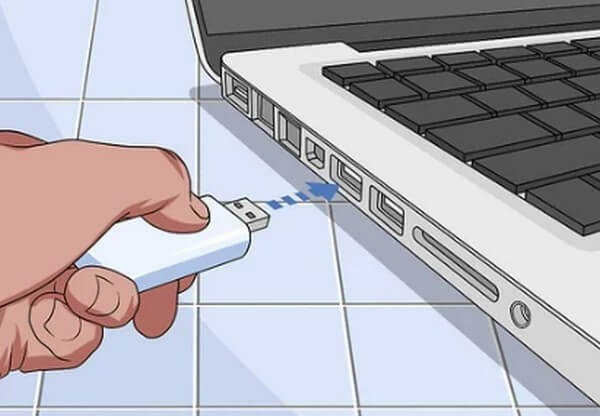
Μέρος 3. Μεταφέρετε μουσική στη Samsung με το Samsung Smart Switch
Το Samsung Smart Switch είναι μια εφαρμογή που επιτρέπει στους χρήστες να μεταφέρετε διάφορα αρχεία σε ένα τηλέφωνο Samsung. Αυτό περιλαμβάνει μουσική, φωτογραφίες, σημειώσεις, επαφές κ.λπ. Μπορείτε να το χρησιμοποιήσετε για να μεταφέρετε το περιεχόμενο του παλιού σας τηλεφώνου Samsung σε ένα νέο. Αλλά σημειώστε ότι το τηλέφωνό σας μπορεί να λαμβάνει δεδομένα μόνο εάν είναι Samsung. Εάν όχι, δεν θα μπορείτε να μεταφέρετε αρχεία με αυτήν τη μέθοδο.
Δώστε προσοχή στις παρακάτω οδηγίες χωρίς προβλήματα για να αποκτήσετε γνώσεις σχετικά με τον τρόπο μεταφοράς μουσικής στο Galaxy S7 και σε άλλα μοντέλα της Samsung με το Samsung Smart Switch:
Βήμα 1Εγκαταστήστε την εφαρμογή Samsung Smart Switch και στα δύο τηλέφωνα για αποστολή και λήψη των αρχείων. Φροντίστε να τα κρατάτε κοντά και να έχουν επαρκή φόρτιση της μπαταρίας κατά τη διάρκεια της διαδικασίας.
Βήμα 2Στη συνέχεια, ανοίξτε τις Ρυθμίσεις και στα δύο τηλέφωνα και αναζητήστε το Samsung Smart Switch για να εκκινήσετε την εφαρμογή. Παρακέντηση Φέρτε δεδομένα από παλιά συσκευή > Λήψη δεδομένων > Galaxy/Android > ασύρματος στο νέο σας τηλέφωνο και, στη συνέχεια, πατήστε Αποστολή δεδομένων > ασύρματος στο παλιό σας τηλέφωνο. Στη συνέχεια, πατήστε Επιτρέψτε για μια επιτυχημένη σύνδεση.
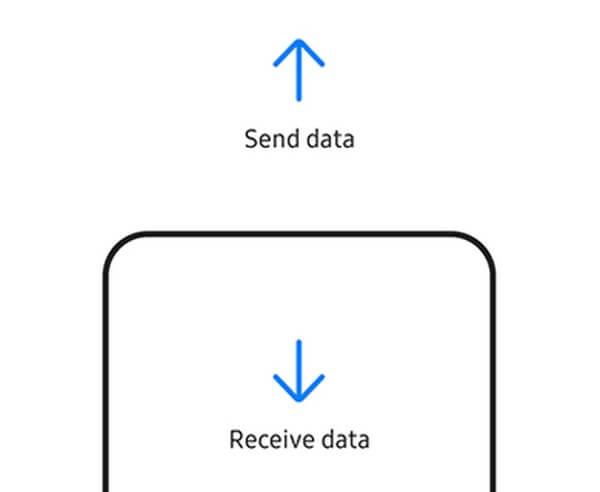
Βήμα 3Στη συνέχεια, στο νέο σας τηλέφωνο, επιλέξτε Μουσική ως τον τύπο δεδομένων που θέλετε να μετακινήσετε, πατήστε το Μεταφορά κουμπί. Στη συνέχεια, τα αρχεία μουσικής θα αρχίσουν να μεταφέρονται στο νέο σας τηλέφωνο Samsung.
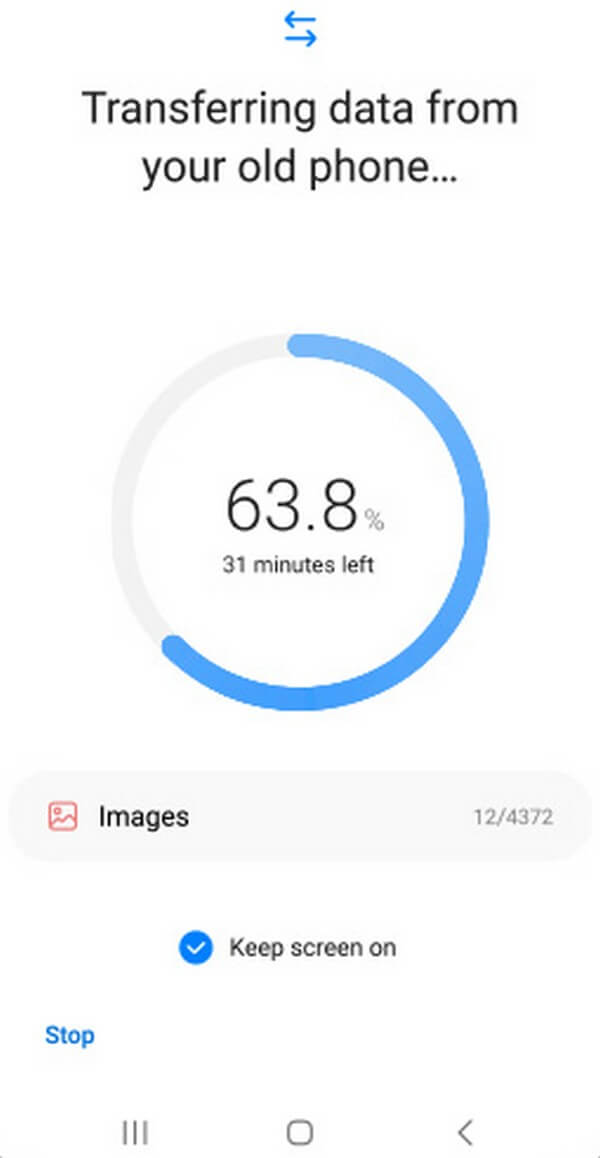
Μέρος 4. Μεταφέρετε μουσική στη Samsung με τη μεταφορά αρχείων Android σε Mac
Μπορείς να χρησιμοποιήσεις Μεταφορά αρχείων Android εάν χρησιμοποιείτε Mac. Αυτό το πρόγραμμα επιτρέπει τη μεταφορά αρχείων μεταξύ ενός Mac και μιας συσκευής Android. Με αυτό, θα μπορείτε να μεταφέρετε αρχεία μουσικής από το Mac σας στο τηλέφωνό σας Samsung. Αλλά αυτό το πρόγραμμα δεν έχει συσκευές iOS και εκδόσεις Windows. Ως εκ τούτου, δεν θα μπορείτε να χρησιμοποιήσετε αυτήν τη μέθοδο εάν δεν διαθέτετε υπολογιστή Mac.
Δώστε προσοχή στις παρακάτω οδηγίες χωρίς προβλήματα για να μεταφέρετε μουσική στο Samsung Galaxy S7 και σε άλλα μοντέλα με Android File Transfer σε Mac:
Βήμα 1Εγκαταστήστε και ξεκινήστε το πρόγραμμα Android File Transfer στο Mac σας. Στη συνέχεια, συνδέστε το τηλέφωνό σας Samsung με αυτό χρησιμοποιώντας ένα καλώδιο USB.
Βήμα 2Αγορά OK όταν εμφανίζεται ένα αναδυόμενο παράθυρο στην οθόνη του Mac σας για να μπορεί να έχει πρόσβαση στα αρχεία σας. Παρακέντηση Επιτρέψτε και στην οθόνη του τηλεφώνου σας.
Βήμα 3Όταν εμφανιστεί ένας κατάλογος αρχείων, κάντε κλικ Μουσική. Στη συνέχεια, μπορείτε να σύρετε τα αρχεία ήχου σας στο παράθυρο του προγράμματος για να τα μεταφέρετε στο τηλέφωνό σας Samsung.
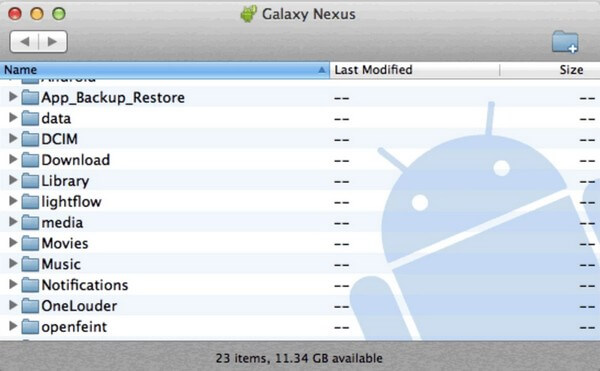
Μεταφορά δεδομένων από iPhone, Android, iOS, υπολογιστές σε οπουδήποτε χωρίς απώλειες.
- Μετακίνηση αρχείων μεταξύ iPhone, iPad, iPod touch και Android.
- Εισαγωγή αρχείων από iOS σε iOS ή από Android σε Android.
- Μετακίνηση αρχείων από iPhone / iPad / iPod / Android σε υπολογιστή.
- Αποθήκευση αρχείων από υπολογιστή σε iPhone / iPad / iPod / Android.
Μέρος 5. Συχνές ερωτήσεις σχετικά με τη μεταφορά μουσικής στη Samsung
1. Μπορείτε να μεταφέρετε μουσική iPhone στη Samsung με Bluetooth;
Όχι, δεν μπορείς. Είναι γνωστό ότι τόσο το iPhone όσο και η Samsung διαθέτουν Bluetooth. Ωστόσο, δεν είναι δυνατή η χρήση του για τη μεταφορά αρχείων μεταξύ τους, κυρίως λόγω των περιορισμών που θέτει το λειτουργικό σύστημα. Οι συσκευές iOS και Android δεν είναι συμβατές με την κοινή χρήση αρχείων Bluetooth, επομένως δεν μπορείτε επίσης να μεταφέρετε μουσική από ένα iPhone στη Samsung. Εκτός αν εγκαταστήσετε ένα πρόγραμμα όπως FoneLab HyperTrans Στον υπολογιστή σας.
2. Είναι δυνατή η επιλεκτική μεταφορά μουσικής με το Smart Switch;
Δυστυχώς, δεν είναι. Smart Switch επιτρέπει μόνο τη μεταφορά ανά τύπο δεδομένων. Αυτό σημαίνει ότι εάν θέλετε να μεταφέρετε μερικά αρχεία μουσικής, πρέπει να συμπεριλάβετε όλη τη μουσική σας για να είναι δυνατή η μεταφορά. Ευτυχώς, μπορείτε να χρησιμοποιήσετε FoneLab HyperTrans αντι αυτου. Αυτό το πρόγραμμα σας δίνει τη δυνατότητα να επιλέξετε μόνο τα αρχεία που θέλετε να μετακινήσετε.
3. Είναι το FoneLab HyperTrans απλό στη χρήση;
Ναι είναι. FoneLab HyperTrans έχει μια απλή διεπαφή, η οποία διευκολύνει την κατανόηση των δυνατοτήτων του προγράμματος. Τα εξαρτήματά του είναι απλά στην εμφάνιση, επομένως δεν θα δυσκολευτείτε να προσδιορίσετε ποιο είναι κατά τη λειτουργία του προγράμματος.
Μεταφορά δεδομένων από iPhone, Android, iOS, υπολογιστές σε οπουδήποτε χωρίς απώλειες.
- Μετακίνηση αρχείων μεταξύ iPhone, iPad, iPod touch και Android.
- Εισαγωγή αρχείων από iOS σε iOS ή από Android σε Android.
- Μετακίνηση αρχείων από iPhone / iPad / iPod / Android σε υπολογιστή.
- Αποθήκευση αρχείων από υπολογιστή σε iPhone / iPad / iPod / Android.
Εάν χρειαστεί να μεταφέρετε περισσότερα αρχεία στο μέλλον, μπορείτε να εμπιστευτείτε το FoneLab HyperTrans πρόγραμμα. Παρέχει σχεδόν όλα τα απαραίτητα χαρακτηριστικά για να διευκολύνει τη διαδικασία μεταφοράς.
